Для того чтобы в Microsoft Word сделать разреженный интервал, то есть увеличить расстояние между символами, необходимо изменить дополнительные параметры шрифта.
- Выделите ту часть текста, к которой требуется применить разреженный интервал.
- Откройте параметры «Шрифта» — для этого либо воспользуйтесь соответствующим пунктом контекстного меню (вызывается нажатием правой кнопкой мышки – ПКМ), либо кликните по кнопке-стрелочке, расположенной в правом нижнем углу одноименной группы инструментов во вкладке «Главная».
- В появившемся окне перейдите на вкладку «Дополнительно».
- Разверните выпадающий список напротив пункта «Интервал» (в блоке опций «Межзнаковый интервал») и выберите в нем «Разреженный».
Оцените внесенные изменения – они будут продемонстрированы в области «Образец».
- По умолчанию для разреженного интервала устанавливается значение в 1 пт, однако при желании вы можете его увеличить.
Также, если это потребуется, к тексту можно применить «Смещение» вверх или вниз (относительно строки), дополнительно задав желаемое значение.
Еще один дополнительный параметр – «Кернинг для знаков…», при активации которого появляется возможность задать необходимый размер в пунктах.
- После того как вы внесете желаемые изменения в параметры шрифта и межзнакового интервала, нажмите «ОК» для их сохранения и закрытия окна.
Оцените итоговый результат.
Читайте также: Как изменить шрифт в Майкрософт Ворд
- Дополнительно. Если вы хотите, чтобы определенный вами разреженный интервал использовался в текстовых документах по умолчанию, воспользуйтесь соответствующей кнопкой в параметрах «Шрифта»,
а затем отметьте во всплывающем окне с вопросом то, для каких документов будут применяться внесенные изменения – только текущего или всех, основанных на стандартном шаблоне «Normal». Для сохранения нажмите «ОК».
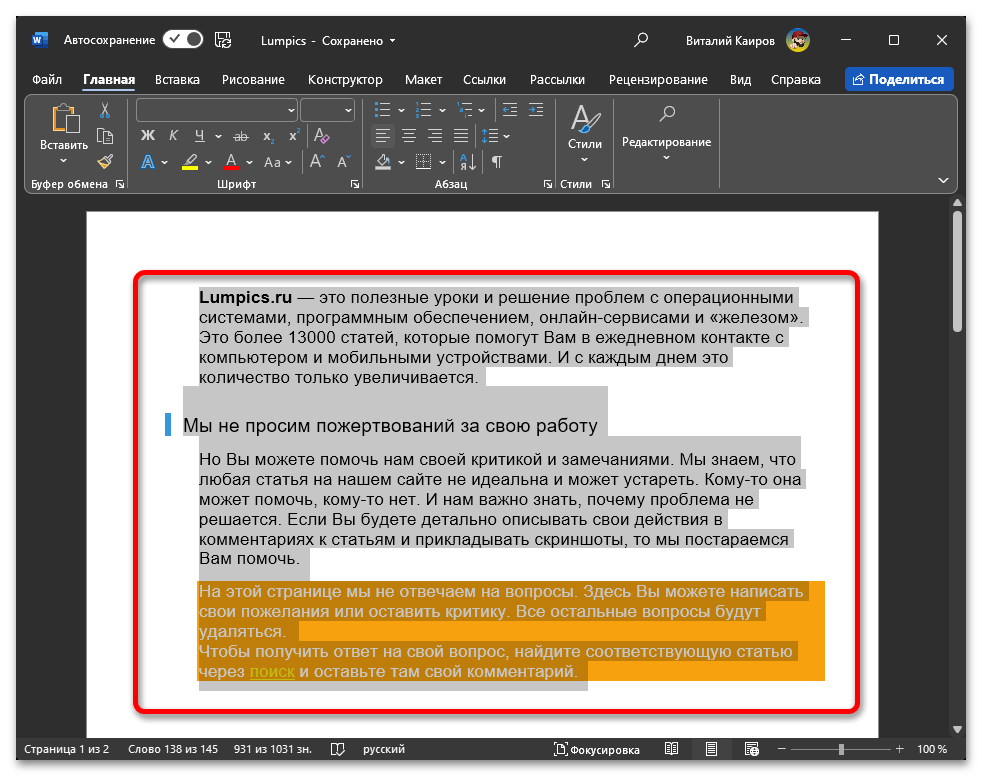
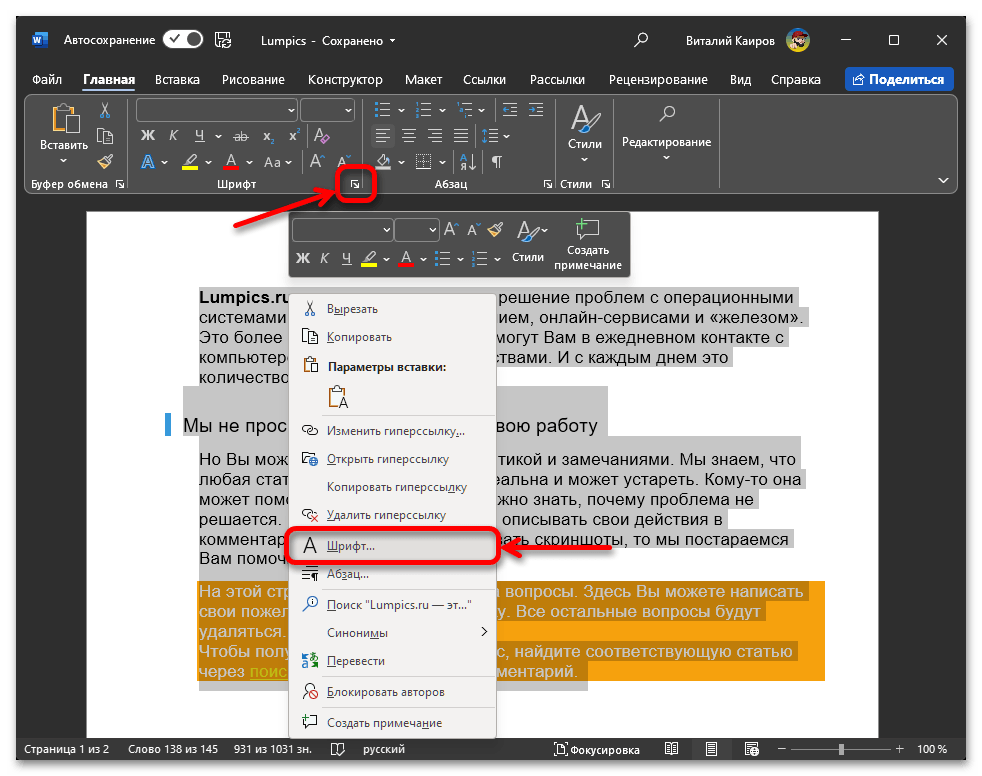
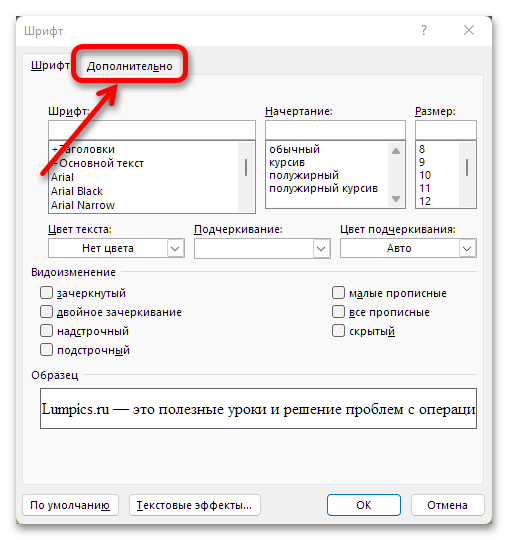
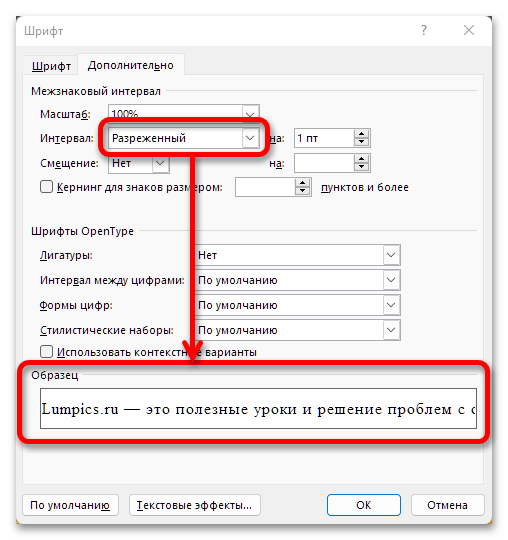
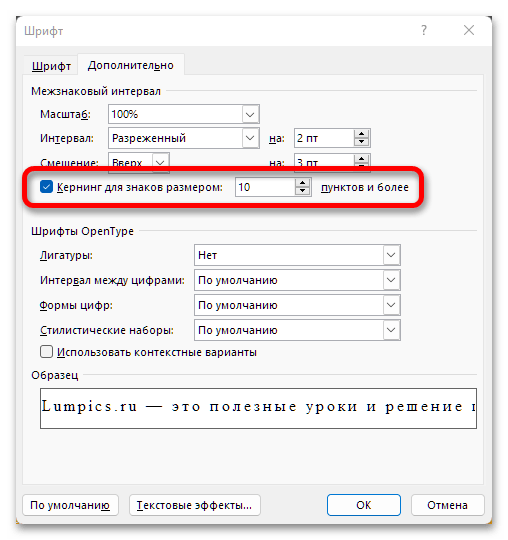
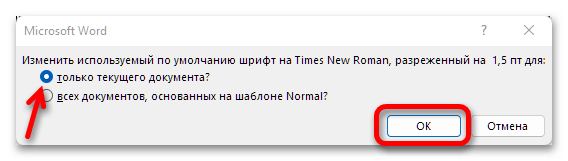
Читайте также: Как создать шаблон документа в Microsoft Word
Примечание: Если вам требуется достаточно часто применять разреженный интервал к тексту, не используя его при этом по умолчанию, а постоянно менять параметры шрифта нет желания, рекомендуем создать собственный стиль с заданным расстоянием между символами. Более детально о том, как это сделать, рассказывается в отдельной статье на нашем сайте.
Подробнее: Работа со стилями в Майкрософт Ворд
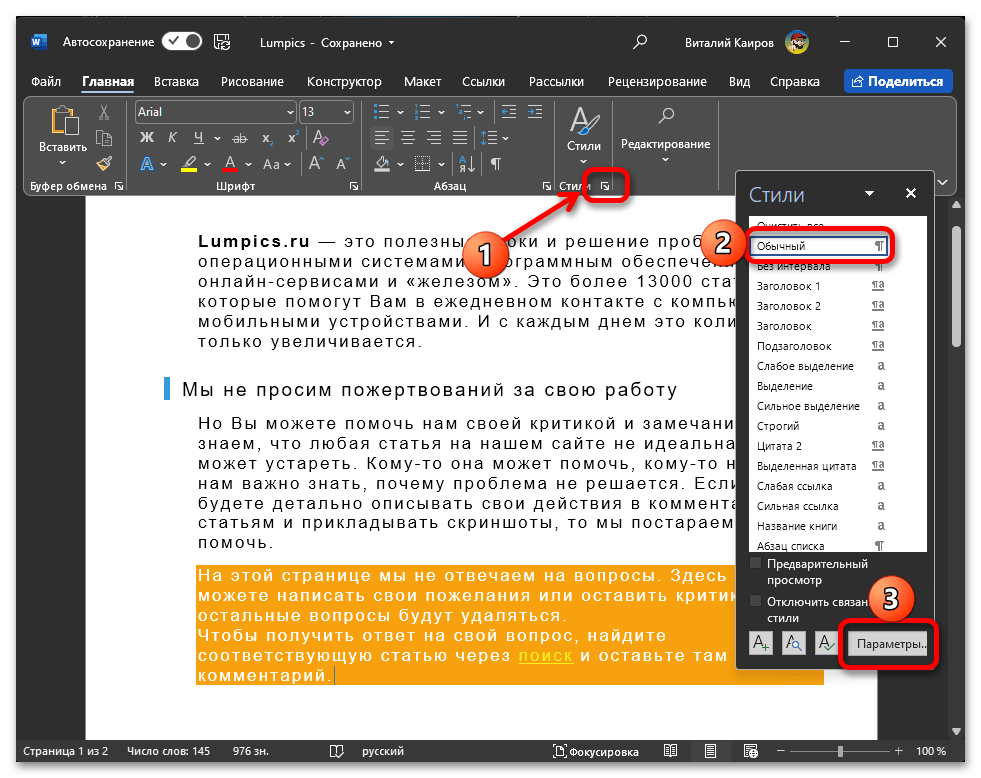
 Наш Telegram каналТолько полезная информация
Наш Telegram каналТолько полезная информация
 Как сделать любой рисунок фоном страницы в MS Word
Как сделать любой рисунок фоном страницы в MS Word
 Создание нового стиля в Word
Создание нового стиля в Word
 Создание основы для презентации в MS Word
Создание основы для презентации в MS Word
 Зеркальное отражение текста в Microsoft Word
Зеркальное отражение текста в Microsoft Word
 Устранение ошибки Microsoft Word: закладка не определена
Устранение ошибки Microsoft Word: закладка не определена
 Отмена последнего действия в Microsoft Word
Отмена последнего действия в Microsoft Word
 Копирование страницы Microsoft Word со всеми элементами
Копирование страницы Microsoft Word со всеми элементами
 Установка последних обновлений Microsoft Word
Установка последних обновлений Microsoft Word
 Ставим знак суммы в MS Word
Ставим знак суммы в MS Word
 Выбор и изменение кодировки в Microsoft Word
Выбор и изменение кодировки в Microsoft Word
 Устранение ошибки при попытке открытия файла Microsoft Word
Устранение ошибки при попытке открытия файла Microsoft Word
 Группируем фигуры и графические файлы в Microsoft Word
Группируем фигуры и графические файлы в Microsoft Word
 Убираем рамки в документе Microsoft Word
Убираем рамки в документе Microsoft Word
 Делаем книжный формат страницы в документе Microsoft Word
Делаем книжный формат страницы в документе Microsoft Word
 Удаляем ссылки в Microsoft Word
Удаляем ссылки в Microsoft Word
 Изменяем шрифт в Microsoft Word
Изменяем шрифт в Microsoft Word
 Устанавливаем новые шрифты в MS Word
Устанавливаем новые шрифты в MS Word
 Функция автозамены в MS Word: вставка символов и текста
Функция автозамены в MS Word: вставка символов и текста
 Делаем кроссворд в программе MS Word
Делаем кроссворд в программе MS Word
 Разбиваем таблицу на отдельные части в Microsoft Word
Разбиваем таблицу на отдельные части в Microsoft Word lumpics.ru
lumpics.ru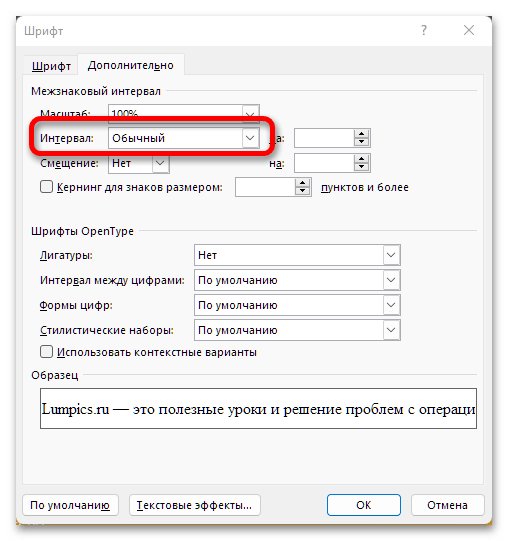
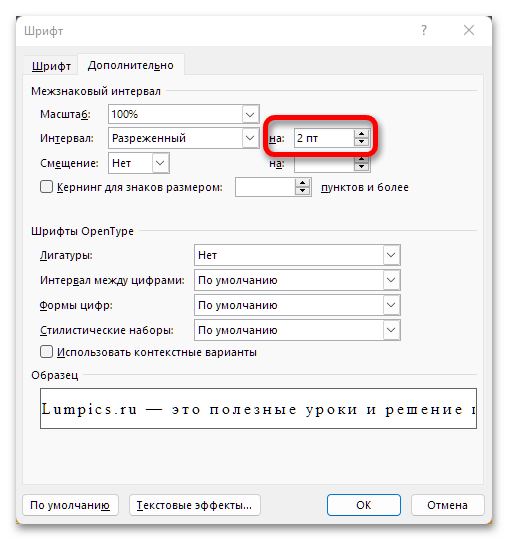
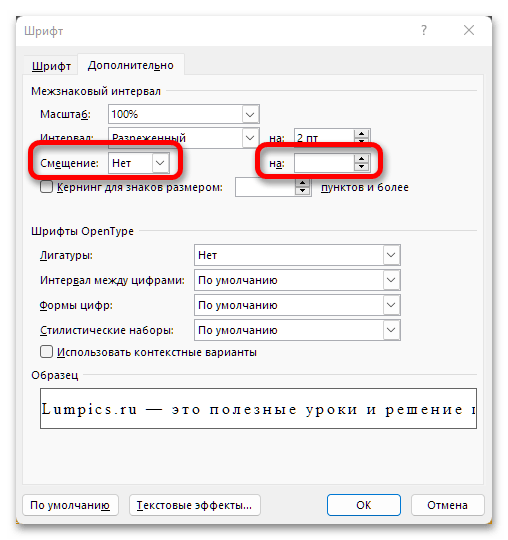
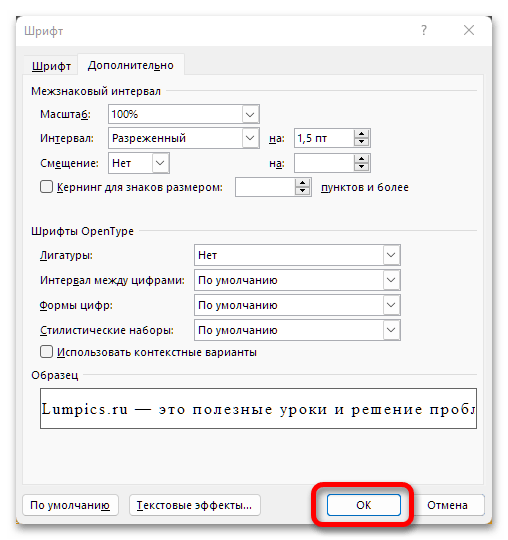
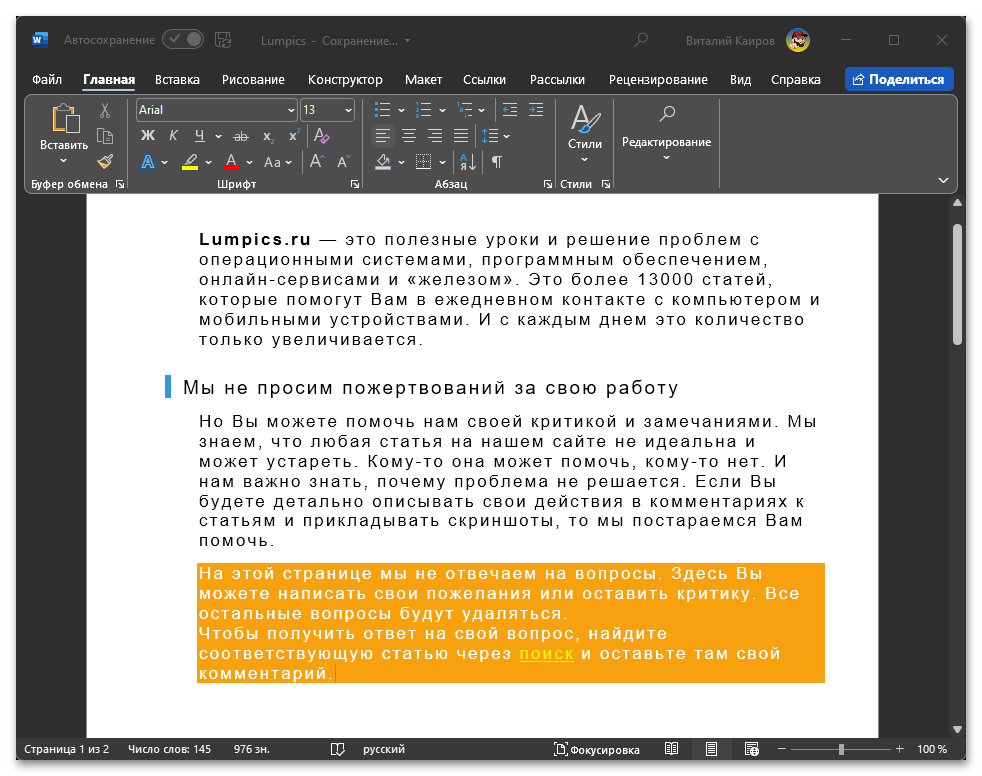
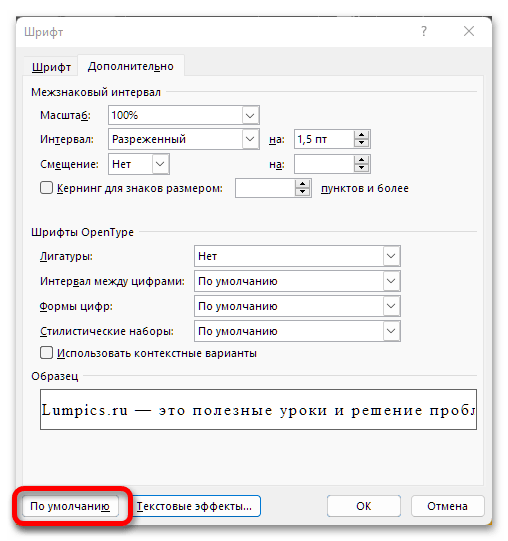
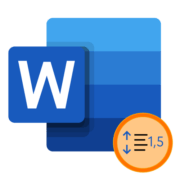
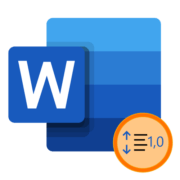





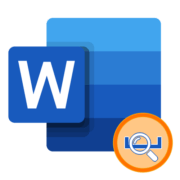

Первый способ не помог. Второй тоже. Но проведенные один за другим сначала второй, потом первый дали результат. Спасибо.